
3D Touch는 새로운 혁신을 가져 오는 훌륭한 혁신입니다.iPhone의 기능 수준. 일반적으로 앱 아이콘에 구운 3D Touch 바로 가기는 괜찮지 만 이러한 바로 가기 중 일부를 사용자 지정하거나 조작하기 위해 수행 할 수있는 몇 가지 작업이 있습니다.
전화 및 FaceTime에서 즐겨 찾기 연락처 사용자 정의
관련 : 3D Touch 란 무엇이며 모바일 장치 사용 방법을 변경하는 이유
Phone and FaceTime 앱은 표시되는 즐겨 찾기 연락처를 직접 사용자 정의 할 수있는 방법을 제공합니다. 이 앱 중 하나를 3D 터치하면 4 개의 연락처가 표시됩니다.
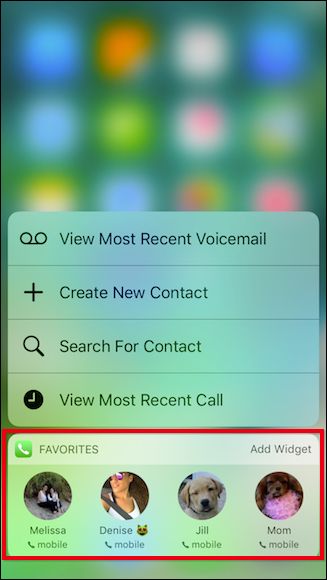
3D Touch 바로 가기 메뉴에 표시 할 연락처를 사용자 정의하려면 전화 앱을 열고 "즐겨 찾기"탭을 누른 다음 오른쪽 상단 모서리에서 "편집"을 누릅니다.

편집 모드에있는 경우 오른쪽 가장자리를 따라 핸들을 사용하여 연락처를 원하는 순서로 끕니다. 상단 4 개는 3D Touch 바로 가기로 표시됩니다.

완료되면 계속해서 변경 사항이 있는지 확인하십시오.

FaceTime은 똑같은 방식으로 작동합니다. 따라서 다른 사람보다 FaceTime 전화를 걸면 해당 사용자를 즐겨 찾기에 추가하고 상위 4 개로 옮길 수 있습니다.

다른 앱에서 3D 터치 바로 가기 조작
Phone 및 FaceTime은 3D Touch 바로 가기를 직접 변경할 수있는 유일한 두 개의 앱이지만 다른 앱을 조작하여 3D Touch 바로 가기가 표시되는 방식을 변경할 수 있습니다.
메시지를 보자. 메시지를 사용하면 메시지 3D 터치 바로 가기에 표시되는 3 개의 연락처는 즐겨 찾기가 아니라 가장 최근에 연락 한 3 명의 사람들입니다.


따라서 누가 표시되는지 지정할 수 없지만Phone 또는 FaceTime에서와 같이 직접 3D Touch 단축키를 사용하면 여기에 표시되는 사람을 조작 할 수 있습니다. 예를 들어, 누군가에게 메시지를 보내면 바로 가기 상단에 즉시 나타납니다.
반면에 상위 3 개에서 메시지 스레드를 삭제하면 해당 연락처가 바로 가기에서 사라집니다.
알림은 상단에 의존하는 또 다른 앱입니다.품목. 그러나 미리 알림을 사용하면 목록을 맨 위로 이동하고 3D Touch 바로 가기 표시 방법을 변경할 수 있습니다. 리스트를 가볍게 누르면 상위 4 개로 드래그 할 수 있습니다.


다른 목록을 업데이트하고 추가하면 상위 4 개 항목이 변경되므로 바로 가기도 변경됩니다.
이 외에도 다른 3D Touch바로 가기가 변경 될 수 있으며 표시되는 내용에 영향을 줄 수 있습니다. 예를 들어 날씨 앱의 바로 가기는 위치를 추가하거나 제거하여 변경할 수 있습니다. 메모 앱은 목록의 최상위 메모에 따라 변경됩니다.


변경할 수 있다면 좋을 것입니다.설정 앱의 바로 가기를 사용하여 다른 시스템 기능에 액세스하거나 캘린더 앱에서 특정 이벤트를 고정 할 수 있지만 슬프게도 현재 해당 옵션을 사용할 수 없습니다. 아마도 iOS가 계속 발전함에 따라 3D Touch 단축키를 구성하는 기능도 향상 될 것입니다.
시간을내어 모든 앱과 3D Touch 단축키를 탐색하십시오. 여기에 언급되지 않은 다른 것을 변경할 수 있습니다.








